iPhone或iPad:屏幕看起来太大或缩放过多

解决苹果iPhone或iPad屏幕看起来放大且使用困难的问题,因为iPhone卡在缩放问题上。

要知道什麼
 > 收聽頁面。
> 收聽頁面。 隨著iOS 17 的發布,Safari 有了很多新的改進。您可以使用Face ID 鎖定您的私人瀏覽會話,根據您的工作流程創建不同的Safari 配置文件,甚至與可信聯繫人共享您的密碼和密鑰。
除了這些新功能之外,還可以讓您的設備大聲朗讀網頁,以便您可以收聽內容。這項新功能被稱為“收聽頁面”,可以幫助您使用文本內容,而無需查看手機。這樣,您就可以通過在步行、駕駛或執行其他任務時收聽可讀內容來消費可讀內容。
如何在 Safari 中使用“監聽頁面”
只要您運行 iOS 17,在 Safari 中使用“Listen to Page”是一個非常簡單的過程。如果您尚未更新設備,可以通過前往“設置”>“常規”>“軟件更新”並安裝最新版本來進行更新您的設備可用的更新。完成後,您可以按照以下步驟在 Safari 中使用“Listen to Page”。
注意: “收聽頁面”僅適用於某些具有易於識別文本的網頁。在我們的測試中,此功能不支持社交媒體平台和高度互動的網頁。如果網頁支持閱讀器模式,那麼它也可能支持監聽頁面。
打開Safari並導航到您想要使用此功能的網頁。
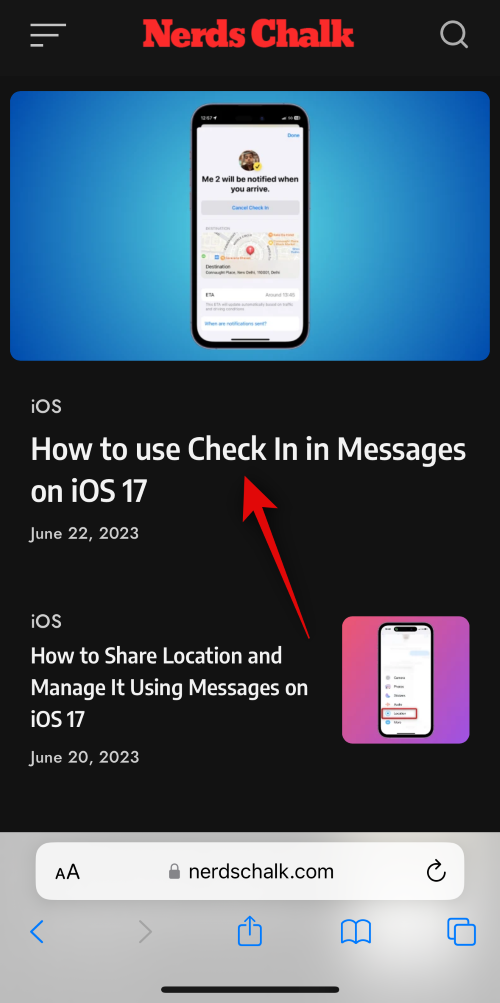
現在點擊 網頁左下角的 ( ) 圖標。這將位於您的網址欄的左上角。
網頁左下角的 ( ) 圖標。這將位於您的網址欄的左上角。
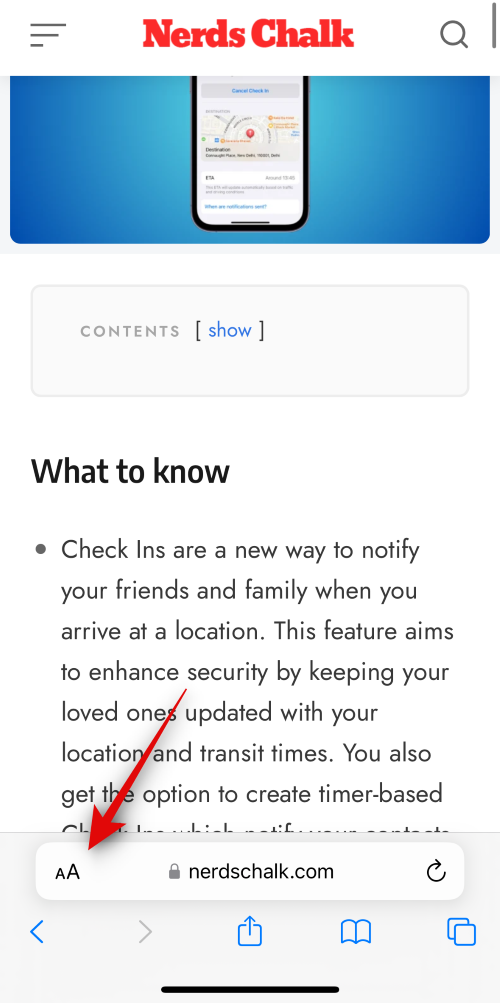
點擊“收聽尋呼”即可開始收聽尋呼。
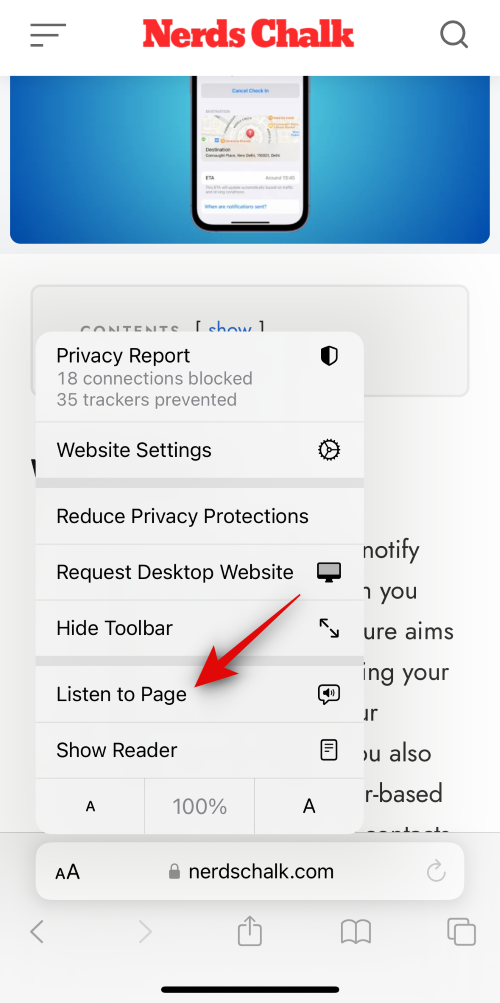
如果您想暫停收聽,請 再次點擊 ( )。
再次點擊 ( )。
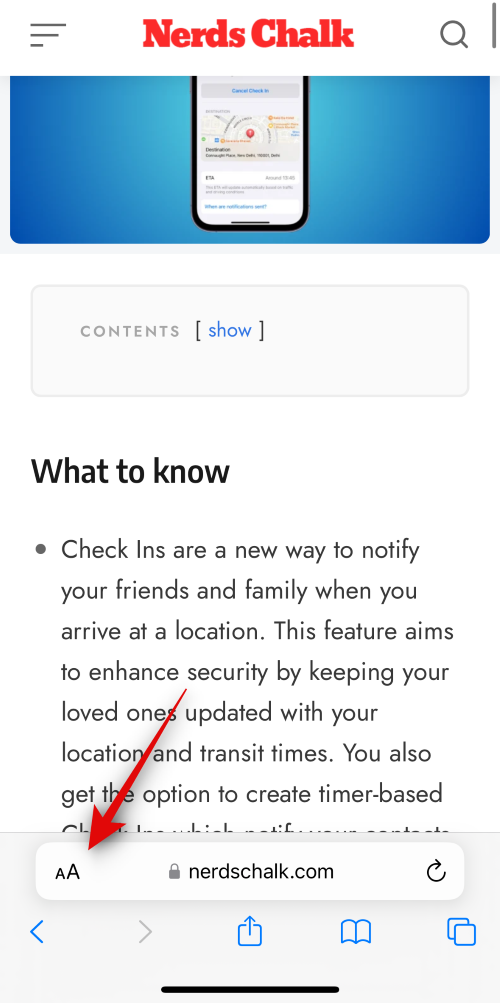
現在點擊 並選擇 “暫停收聽”。
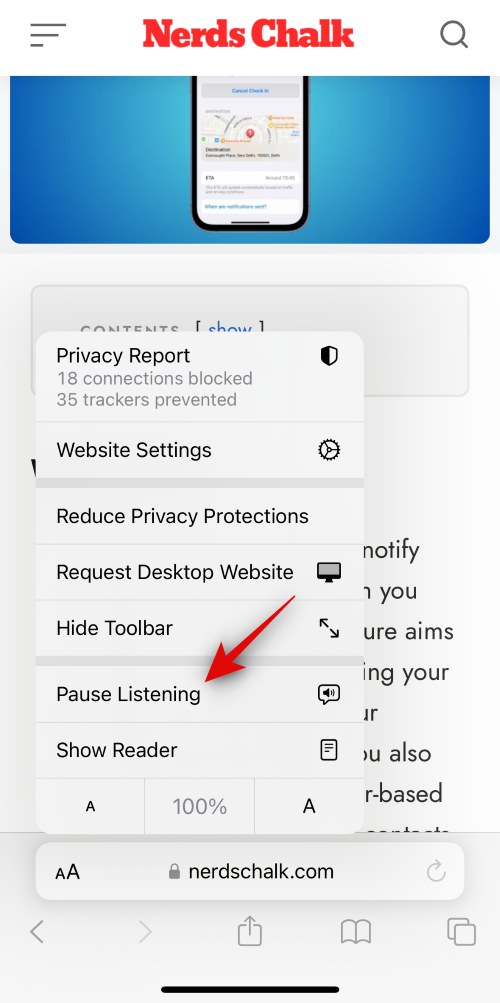
當您希望繼續時,可以點擊 (  ) 圖標並再次選擇 “恢復收聽” 。
) 圖標並再次選擇 “恢復收聽” 。
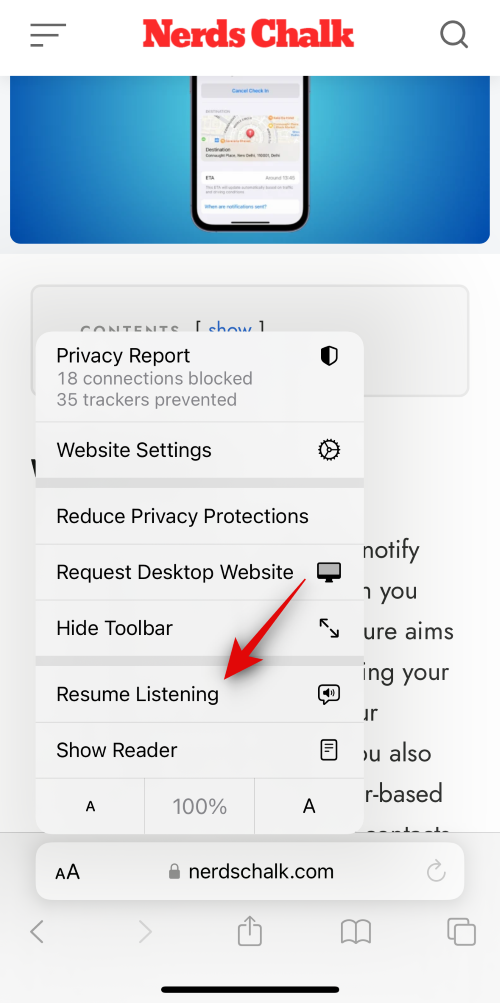
這就是您如何使用 Safari 中的“監聽頁面”來監聽網頁。
“收聽頁面”是否從同一個地方繼續?
是的,當您繼續收聽時,您的設備將從您上次中斷的位置繼續閱讀頁面。即使您刷新頁面或意外關閉 Safari,您也可以從上次中斷的位置繼續收聽頁面。
如何更改iOS 17上網頁閱讀器的聲音
默認情況下,當你開始在 iOS 17 上收聽網頁時,Safari 會開始用你選擇的 Siri 語音朗讀文本內容。這意味著您可以隨時在 iOS 設置中更改語音音頻的聲音。要切換到不同的聲音,請打開iPhone 上的 “設置”應用。
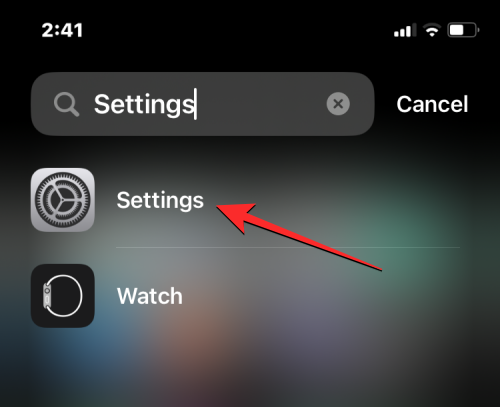
在“設置”內,向下滾動並選擇“Siri 和搜索”。
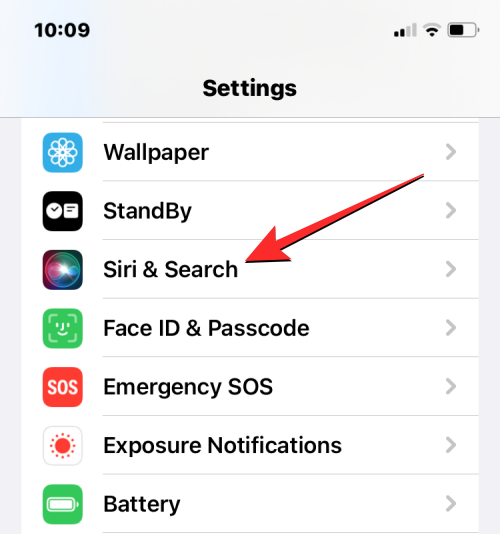
在 Siri 和搜索屏幕上,點擊“詢問 Siri”下的 Siri 語音。
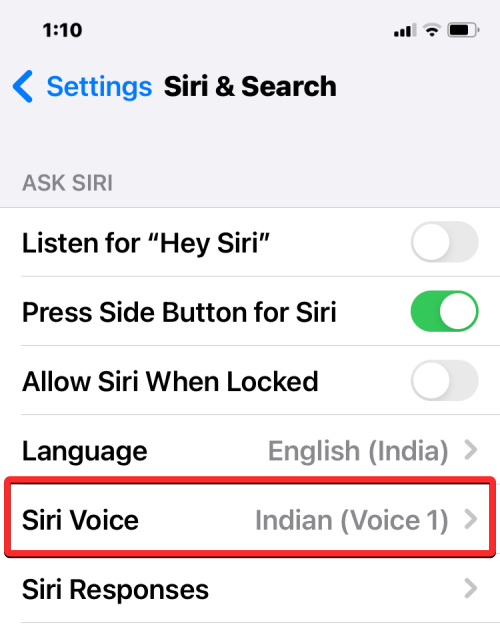
在此屏幕上,您可以在“品種”下選擇首選選項,然後在“語音”下選擇您想要用於閱讀網頁的語音。
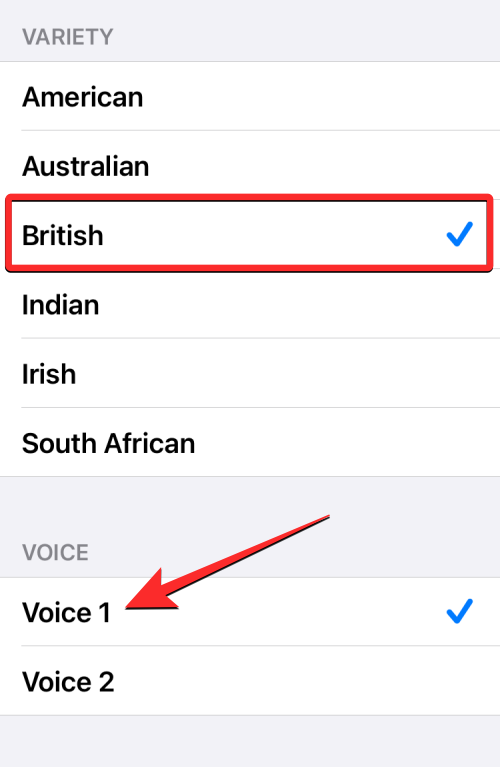
現在,您可以使用新網頁上的“收聽頁面”選項開始以新選擇的語音收聽其文本內容。您必須注意,更改此處的聲音也會更改其他地方的 Siri 的聲音。
我們希望這篇文章可以幫助您熟悉 Safari 中的“監聽頁面”以及如何利用它來發揮您的優勢。如果您有任何其他問題,請隨時使用下面的評論部分與我們聯繫。
解决苹果iPhone或iPad屏幕看起来放大且使用困难的问题,因为iPhone卡在缩放问题上。
学习如何通过本教程访问Apple iPad上的SIM卡。
在此帖子中,我们讨论如何解决Apple iPhone中地图导航和GPS功能无法正常工作的常见问题。
iOS 16 照片摳圖不起作用?了解如何透過 8 種方法修復這個問題,從確保設備和文件格式兼容性開始。
厭倦了拍照時的快門噪音?您可以使用以下 6 種簡單方法來關閉 iPhone 上的相機聲音。
了解如何將“照片”同步到iPhone的最新方法,確保您的照片安全有序。
使用 iPhone 上的 NFC 標籤以無線方式輕鬆傳輸數據。了解如何使用 NFC 標籤讀取器和 NFC 標籤寫入器。
離開家庭共享並獨自一人。了解如何在 iPhone、iPad 和 Mac 上的「家人共享」中離開或刪除某人。
解決使用 Microsoft Authenticator 應用程式時遇到的問題,包括生成雙因素身份驗證代碼的故障,提供有效的解決方案。
了解您的 iPhone 如何收集分析資料,以及如何停用這些功能以保護您的隱私。






